編輯:關於Android編程
下面正式開始Fragment使用講解:
一.准備工作
1.引入類庫(導包)
步驟:復制jar包--->project視圖下--->工程--->app--->libs粘貼--->右鍵jar包--->Add as Library--->ok
導入成功!
注意:在android.os和support.v4包裡都有Fragment類,使用的時候注意統一,要用就一直用一個,否則會引起混亂和bug.
2.v4包的意義
兼容低版本.如果不考慮兼容安卓低版本,那麼不用導入該類庫.
3.快速識別v4包和不同包的Fragment
v4包的Fragment經常會有support的字樣
二.使用方法
(在此以仿微信TAB選項卡的Fragment方式舉例說明,首頁列表顯示PackageManager類取到的手機App信息):
---------------------------------效果演示----------------------------------
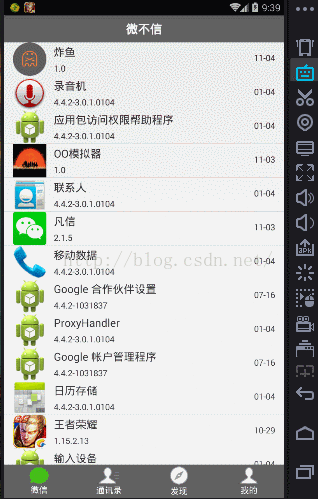
---------------------------------工程結構----------------------------------
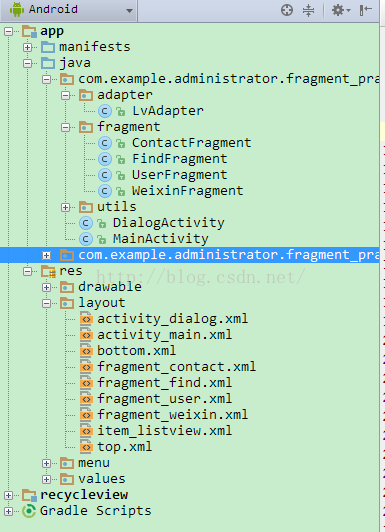
1.Fragment布局
(1)主布局
<framelayout android:id="@+id/id_content" android:layout_height="0dp" android:layout_weight="1" android:layout_width="match_parent"></framelayout>
(2)Fragment嵌套ListView布局
2.Java關鍵代碼
(1)MainActivity
public class MainActivity extends Activity implements View.OnClickListener {
//tab
private LinearLayout mTabWeixin;
private LinearLayout mTabContact;
private LinearLayout mTabFind;
private LinearLayout mTabUser;
//imgb
private ImageButton mImgbWeixin;
private ImageButton mImgbContact;
private ImageButton mImgbFind;
private ImageButton mImgbUser;
//frg
private Fragment mFrgWeixin;
private Fragment mFrgContact;
private Fragment mFrgFind;
private Fragment mFrgUser;
@Override
protected void onCreate(Bundle savedInstanceState) {
super.onCreate(savedInstanceState);
requestWindowFeature(Window.FEATURE_NO_TITLE);
setContentView(R.layout.activity_main);
//初始化控件
initView();
//初始化事件
initEvent();
//初始化狀態
setSelect(0);
}
private void initEvent() {
mTabWeixin.setOnClickListener(this);
mTabContact.setOnClickListener(this);
mTabFind.setOnClickListener(this);
mTabUser.setOnClickListener(this);
}
private void resetImgb() {
mImgbWeixin.setImageResource(R.drawable.weixinoff);
mImgbContact.setImageResource(R.drawable.contactoff);
mImgbFind.setImageResource(R.drawable.findoff);
mImgbUser.setImageResource(R.drawable.useroff);
}
private void initView() {
//tab
mTabWeixin = (LinearLayout) this.findViewById(R.id.ll_tab_weixin);
mTabContact = (LinearLayout) this.findViewById(R.id.ll_tab_contact);
mTabFind = (LinearLayout) this.findViewById(R.id.ll_tab_find);
mTabUser = (LinearLayout) this.findViewById(R.id.ll_tab_user);
//imgb
mImgbWeixin = (ImageButton) this.findViewById(R.id.imgb_tab_weixin);
mImgbContact = (ImageButton) this.findViewById(R.id.imgb_tab_contact);
mImgbFind = (ImageButton) this.findViewById(R.id.imgb_tab_find);
mImgbUser = (ImageButton) this.findViewById(R.id.imgb_tab_user);
}
@Override
public void onClick(View v) {
//重置圖片
resetImgb();
//1.點亮對應按鈕
//2.切換到對應frgment上
switch (v.getId()) {
case R.id.ll_tab_weixin:
setSelect(0);
break;
case R.id.ll_tab_contact:
setSelect(1);
break;
case R.id.ll_tab_find:
setSelect(2);
break;
case R.id.ll_tab_user:
setSelect(3);
break;
default:
break;
}
}
public void setSelect(int select) {
//1.點亮對應按鈕
//2.切換到對應frgment上
//fragment管理器類
FragmentManager fm = this.getFragmentManager();
//開啟管理器事務
FragmentTransaction transaction = fm.beginTransaction();
//隱藏
hideFragment(transaction);
switch (select) {
case 0:
if (mFrgWeixin == null) {
mFrgWeixin = new WeixinFragment();
transaction.add(R.id.id_content, mFrgWeixin);
} else {
transaction.show(mFrgWeixin);
}
mImgbWeixin.setImageResource(R.drawable.weixinon);
break;
case 1:
if (mFrgContact == null) {
mFrgContact = new ContactFragment();
transaction.add(R.id.id_content, mFrgContact);
} else {
transaction.show(mFrgContact);
}
mImgbContact.setImageResource(R.drawable.contacton);
break;
case 2:
if (mFrgFind == null) {
mFrgFind = new FindFragment();
transaction.add(R.id.id_content, mFrgFind);
} else {
transaction.show(mFrgFind);
}
mImgbFind.setImageResource(R.drawable.findon);
break;
case 3:
if (mFrgUser == null) {
mFrgUser = new UserFragment();
transaction.add(R.id.id_content, mFrgUser);
} else {
transaction.show(mFrgUser);
}
mImgbUser.setImageResource(R.drawable.useron);
break;
default:
break;
}
transaction.commit();
}
private void hideFragment(FragmentTransaction transaction) {
if (mFrgWeixin != null) {
transaction.hide(mFrgWeixin);
}
if (mFrgContact != null) {
transaction.hide(mFrgContact);
}
if (mFrgFind != null) {
transaction.hide(mFrgFind);
}
if (mFrgUser != null) {
transaction.hide(mFrgUser);
}
}
}
(2)WeixinFragment(首頁,附帶ListView)
public class WeixinFragment extends Fragment implements AdapterView.OnItemClickListener {
private ListView mListView;
private LvAdapter mAdapter;
@Override
public View onCreateView(LayoutInflater inflater, ViewGroup container,
Bundle savedInstanceState) {
//反射布局
View view = inflater.inflate(R.layout.fragment_weixin, container, false);
//反射控件
mListView = (ListView) view.findViewById(R.id.lv_1);
//調用適配器
mAdapter = new LvAdapter(getActivity());
//適配器關聯控件
mListView.setAdapter(mAdapter);
//適配器關聯數據
mAdapter.setList(Utils.getAppList(getActivity()));
mAdapter.notifyDataSetChanged();
//聲明事件
mListView.setOnItemClickListener(this);
return view;
}
@Override
public void onItemClick(AdapterView parent, View view, int position, long id) {
Intent intent = new Intent();
intent.setClass(getActivity(), DialogActivity.class);
//1.得到item
HashMap map = (HashMap) parent.getItemAtPosition(position);
//2.得到item的內容
String tv_name = (String) map.get("tv_name");
//3.傳值
intent.putExtra("tv_name", tv_name);
startActivity(intent);
}
}
(3)Adapter
public class LvAdapter extends BaseAdapter {
private List> mList;
private LayoutInflater mLayoutInflater;
public LvAdapter(Context context) {
mLayoutInflater = LayoutInflater.from(context);
}
public void setList(List> dataList) {
this.mList = dataList;
}
@Override
public int getCount() {
return (mList == null) ? 0 : mList.size();
}
@Override
public Object getItem(int position) {
return mList.get(position);
}
@Override
public long getItemId(int position) {
return position;
}
@Override
public View getView(int position, View convertView, ViewGroup parent) {
ViewHolder holder;
if (convertView == null) {
holder = new ViewHolder();
//反射布局
convertView = mLayoutInflater.inflate(R.layout.item_listview, null);
//反射控件
holder.iv_logo = (ImageView) convertView.findViewById(R.id.iv_logo);
holder.tv_name = (TextView) convertView.findViewById(R.id.tv_name);
holder.tv_version = (TextView) convertView.findViewById(R.id.tv_version);
holder.tv_time = (TextView) convertView.findViewById(R.id.tv_time);
convertView.setTag(holder);
} else {
holder = (ViewHolder) convertView.getTag();
}
//賦值
Map map = mList.get(position);
holder.iv_logo.setImageDrawable((android.graphics.drawable.Drawable) mList.get(position).get("iv_logo"));
holder.tv_name.setText((String) map.get("tv_name"));
holder.tv_version.setText((String) map.get("tv_version"));
holder.tv_time.setText((String) map.get("tv_time"));
return convertView;
}
public class ViewHolder {
ImageView iv_logo;
TextView tv_name;
TextView tv_version;
TextView tv_time;
}
}
(4)Utils
public class Utils {
public static List> getAppList(Context context) {
List> list = new ArrayList>();
//包管理器
PackageManager pm = context.getPackageManager();
//包信息集合
List pList = pm.getInstalledPackages(0);
for (PackageInfo packageInfo : pList) {
Map map = new HashMap();
map.put("iv_logo", packageInfo.applicationInfo.loadIcon(pm));
map.put("tv_name", (String) packageInfo.applicationInfo.loadLabel(pm));
map.put("tv_version", packageInfo.versionName);
map.put("tv_time", getTime(packageInfo.firstInstallTime));
list.add(map);
}
return list;
}
public static String getTime(long millis) {
Date date = new Date(millis);
SimpleDateFormat smf = new SimpleDateFormat("MM-dd");
return smf.format(date);
}
}
(5)DialogActivity
public class DialogActivity extends Activity {
@Override
protected void onCreate(Bundle savedInstanceState) {
super.onCreate(savedInstanceState);
setContentView(R.layout.activity_dialog);
TextView tv_name_dialog = (TextView) this.findViewById(R.id.tv_name_dialog);
String tv_name = getIntent().getStringExtra("tv_name");
tv_name_dialog.setText(tv_name);
}
}
三.注意事項
1.getActivity()的使用
在自定義的Fragment裡,經常要用到getActivity()方法.例如:用匿名內部類的方式監聽到按鈕點擊事件,並用Toast輸出,第一個參數要寫getActivity(),原因如下:
對源碼進行分析:
Fragment類有getActivity()方法:
/**
* Return the Activity this fragment is currently associated with.
*/
final public Activity getActivity() {
return mActivity;
}
而其中的mActivity是:
// Activity this fragment is attached to.
Activity mActivity;
即,當前fragment所綁定的Activity.
2.XML中引入fragment布局
(1)直接引入:
(2)用android:layout_width="fill_parent" android:layout_height="45dp" />
3.fragment中的ListView
fragment 中使用 ListView 時,ListView及適配器的調用要寫在onCreateView()方法中.
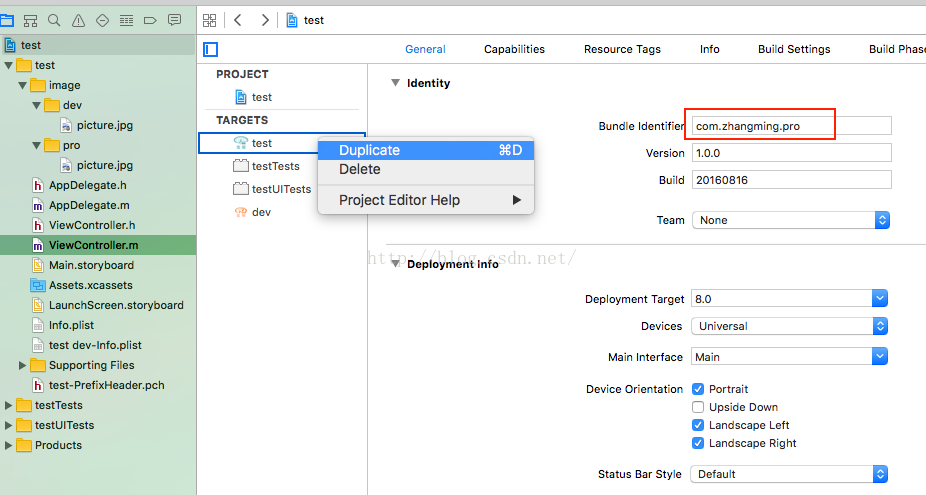 使用Xcode的Targets進行多版本構建
使用Xcode的Targets進行多版本構建
通常,我們在開發過程中,總是需要兩套以上的環境進行測試、生產發布。如果只是簡簡單單的進行一個API的切換,那麼只是進行不同的宏定義即可,但是要求應用的不同版本將使用相同的
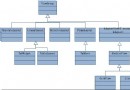 Android 開發之旅:詳解view的幾種布局方式及實踐
Android 開發之旅:詳解view的幾種布局方式及實踐
引言我們對Android應用程序運行原理及布局文件可謂有了比較深刻的認識和理解,並且用“Hello World!”程序來實踐證明了。在繼續深入Android開發之旅之前,
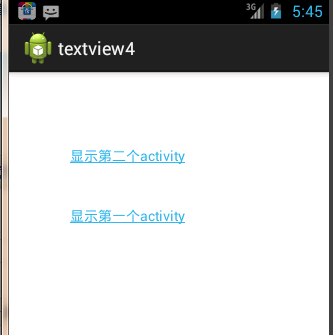 Android編程開發之TextView單擊鏈接彈出Activity的方法
Android編程開發之TextView單擊鏈接彈出Activity的方法
本文實例講述了Android編程開發之TextView單擊鏈接彈出Activity的方法。分享給大家供大家參考,具體如下:話不多說直接上碼:核心源碼:package co
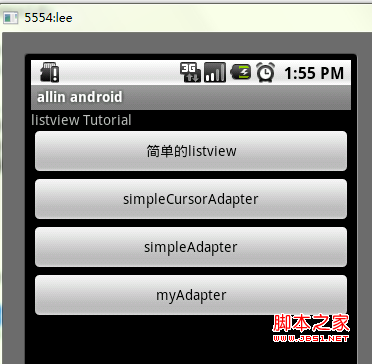 android ListView深入理解
android ListView深入理解
在android開發中ListView是比較常用的組件,它以列表的形式展示具體內容,並且能夠根據數據的長度自適應顯示。抽空把對ListView的使用做了整理,並寫了個小例